הסר במהירות את כל ההזחות הימניות ב-Word
Kutools עבור Word
משתמשים רבים ב-Word יודעים כיצד להסיר הזחות שמאליות על ידי לחיצה על מקש Backspace, אך עשויים לא לדעת כיצד להסיר הזחות ימניות, במיוחד כאשר קיימות מספר הזחות ימניות במסמך. עם כלי הסרת כל ההזחות הימניות של Kutools for Word, תוכל להסיר במהירות את כל ההזחות הימניות מהמסמך בצעד אחד.
הסר את כל ההזחות הימניות מהמסמך כולו
כלי ייצור מומלצים עבור Word
Kutools עבור Word: משלב AI 🤖, מעל 100 תכונות מתקדמות חוסכות 50% מהזמן שלך בהתעסקות עם מסמכים.הורדה חינמית
Office Tab: מוסיף טאבים בסגנון דפדפן ל-Word (ולכלים אחרים של Office), ומקל על ניווט בין מסמכים מרובים.הורדה חינמית
מיקום התכונה: Kutools > Indents > הסר את כל ההזחות הימניות
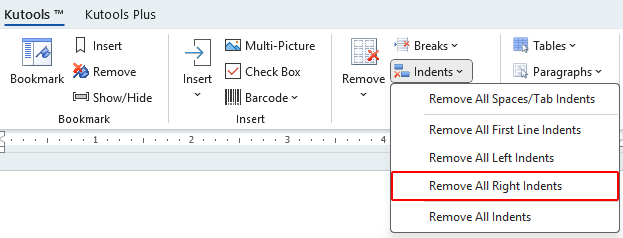
הסר את כל ההזחות הימניות מהמסמך כולו
אם מסמך ה-Word שלך מכיל הזחות ימניות, כפי שמוצג בתמונה למטה, ואתה רוצה להסיר אותן באופן מיידי, עקוב אחר השלבים הבאים:
- מקם את הסמן בכל מקום במסמך והחל את הכלי הזה על ידי לחיצה על Kutools > Indents > הסר את כל ההזחות הימניות.
- לאחר לחיצה על הסר את כל ההזחות הימניות, כל ההזחות הימניות יוסרו מיידית מהמסמך כולו.



הערות:
- הסר את כל ההזחות הימניות מסיר רק הזחות ימניות, שנוצרו באמצעות סמן ההזחה הימנית. ראה צילום מסך:

- אפשרות זו אינה מסירה סוגים אחרים של הזחות, כגון:
- הזחות שמאליות: נוצרות באמצעות סמן ההזחה השמאלית. כדי להסיר את כל ההזחות השמאליות, עבור לדף הסר את כל ההזחות השמאליות.

- הזחות תלויות: נוצרות באמצעות סמן ההזחה התלויה.

- הזחות שורה ראשונה: נוצרות באמצעות סמן ההזחה של השורה הראשונה. כדי להסיר את כל ההזחות של השורה הראשונה, עבור לדף הסר את כל ההזחות של השורה הראשונה.

- הזחות רווח או טאב: נוצרות על ידי לחיצה על מקש רווח או טאב. כדי להסיר הזחות רווח או טאב, עבור לדף הסר את כל ההזחות של רווח/טאב.

- הזחות שמאליות: נוצרות באמצעות סמן ההזחה השמאלית. כדי להסיר את כל ההזחות השמאליות, עבור לדף הסר את כל ההזחות השמאליות.
כלי הפרודוקטיביות הטובים ביותר למשרד
Kutools עבור Word – שדרגו את חוויית ה-Word שלכם עם יותר מ-100 תכונות יוצאות דופן!
🤖 תכונות AI של Kutools: עוזר AI / עוזר בזמן אמת / פוליש סופר (שומר על פורמט) / תרגום סופר (שומר על פורמט) / הסתרת AI / בדיקת AI...
📘 שליטה במסמכים: פיצול עמודים / מיזוג מסמכים / ייצוא בחירה בפורמטים שונים (PDF/TXT/DOC/HTML...) / המרה בקבוצות ל-PDF...
✏ עריכת תוכן: חיפוש והחלפה בקבוצות במספר קבצים / שינוי גודל כל התמונות / הפוך שורות ועמודות בטבלה / המרת טבלה לטקסט...
🧹 ניקוי קל: הסרת רווחים מיותרים / מעברי קטע / תיבות טקסט / קישורים / לעוד כלים להסרה, עברו לקבוצת הסרה...
➕ הוספות יצירתיות: הוספת מפרידי אלפים / תיבות סימון / כפתורי רדיו / קוד QR / ברקוד / מספר תמונות / גלו עוד בקבוצת הוספה...
🔍 בחירות מדויקות: איתור עמודים מסוימים / טבלאות / צורות / פסקאות כותרת / שפרו את הניווט עם עוד אפשרויות בחירה...
⭐ שיפורים בולטים: ניווט לכל מיקום / הוספה אוטומטית של טקסט חוזר / מעבר בין חלונות מסמך /11 כלי המרה...

כלי הפרודוקטיביות הטובים ביותר למשרד
Kutools עבור Word – 100+ כלים ל-Word
- 🤖 תכונות AI של Kutools: עוזר AI / עוזר בזמן אמת / פוליש סופר / תרגום סופר / הסתרת AI / בדיקת AI
- 📘 שליטה במסמכים: פיצול עמודים / מיזוג מסמכים / המרה בקבוצות ל-PDF
- ✏ עריכת תוכן: חיפוש והחלפה בקבוצות / שינוי גודל כל התמונות
- 🧹 ניקוי קל: הסר רווחים מיותרים / הסר מעברי קטע
- ➕ הוספות יצירתיות: הוסף מפרידי אלפים / הוסף תיבות סימון / צור קודי QR






